大师解答win10系统做wifi热点?win10系统做wifi热点小的方法?
更新日期:2018-10-18 作者:大番茄系统下载 来源:www.hz4g.com
现在许多网友都是用路由器实现wifi上网的,要是无路由器的情况怎样使用wifi上网呢?许多网友询问说win10怎样做wifi热点?其实只要开启win10的隐藏功能,即虚拟wifi功能和虚拟无线Ap功能,既可以实现将电脑变成wifi热点,实现共享上网。如果想要做wifi热点的,直接阅读下文,我们一起来学习下win10系统做wifi热点的小技巧。
推荐:笔记本专用win10系统下载
具体办法如下:
1、选中“开始”-“运行”命令,在运行命令栏里写入“CMd”打开管理员;
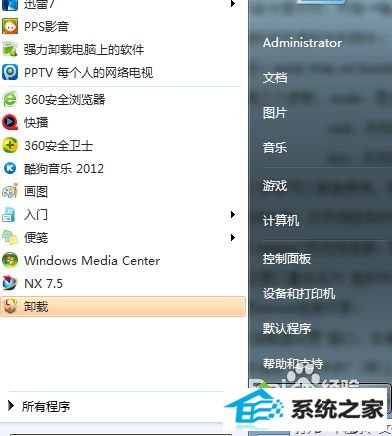
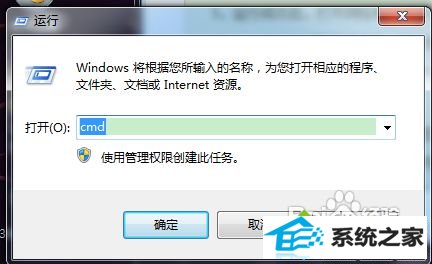
2、在界面里写入以下命令:netsh wlan set hostednetwork mode=allow ssid=ACE-pC key=12345678,回车运行;
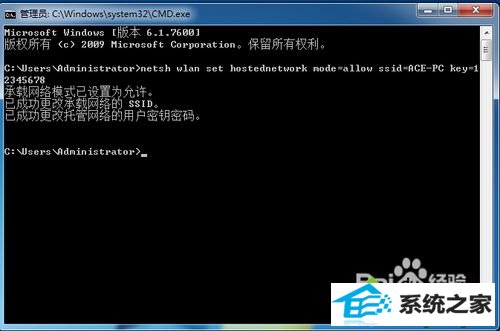
3、等待大约一分钟后,网络连接中出现一个网卡名字为“Microsoft Virtual wiFi Miniport Adapter ”的无线网络,将其重命名为wifi;

4、查看“网络连接”窗口,右键点击已经连接上网的网络连接,右击选中“属性”-“共享”,第一栏的家庭网络连接选中“虚拟wiFi”;
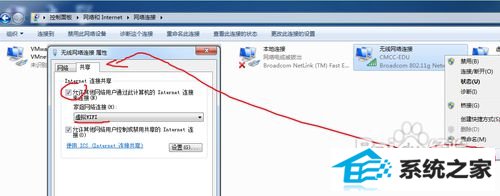
5、确定以后,可以使用的上网连接显示“共享”表示已经可以使用;
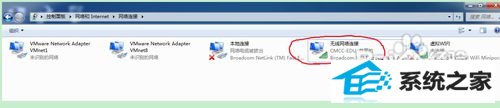
6、开启无线网络,在命令提示符里写入:netsh wlan start hostednetwork;
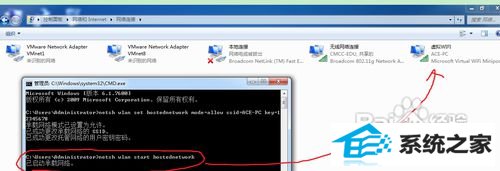
7、设置完毕,搜索ACE-pC,写入密码12345678就可以使用了。
上述也就是win10系统做wifi热点的小技巧,即使无路由器也可以实现wifi上网,简单实用的小技巧,希望对网友有用。
win7系统推荐
栏目专题推荐
系统下载推荐
- 深度技术win10 64位便携共享版v2021.12
- 新萝卜家园ghost XP3迷你独立版v2021.12
- 绿茶系统win7 64位纯净制作版v2024.04免激活
- 老毛桃Win10 64位 珍藏装机版 2021.04
- 雨林木风win7 32位办公多驱动版v2021.12
- 绿茶系统Windows xp 旗舰装机版 2021.04
- 萝卜家园免激活win11 64位完美汉化版v2021.11
- 新萝卜家园Windows8.1 2021.04 32位 万能纯净版
- 雨林木风32位win10永久豪华版v2021.12
- 深度技术免激活win7 32位制作大师版v2024.04
- 番茄花园win10中文增强版32位v2021.12
- 番茄花园Windows10 精选纯净版32位 2021.04
- 深度技术win7免激活32位汉化无死机版v2021.12
系统教程推荐
- win7系统英特尔显卡控制面板打不开如何办
- 技术员帮您win10系统提示无法启动共享访问错误0x80004005的办法?
- win7 此电脑如何出现在桌面_win7如何把此电脑放到桌面
- 大神教您win10系统在word文档中输入上下标使标题更好看的步骤?
- 主编修复win10系统C盘变小还原?win10系统还原C盘加快运行速度的技巧
- win7系统打不开古墓丽影崛起游戏如何处理
- win7专业版原版官网下载_win7专业版原版哪儿下载稳定
- win7系统使用搜狗会议分享屏幕视频没声音怎么处理
- win7如何改软件图标_win7改应用图标的步骤
- 老司机操作win10系统删除提示“文件夹访问被拒绝,需要权限执行此”
- 修复笔记本win10系统听歌发现声音很小原因和的技巧?
- win7系统关上nEon毛玻璃透明效果的办法
- win7取消自动关机的命令是什么_win7自动关机的取消办法